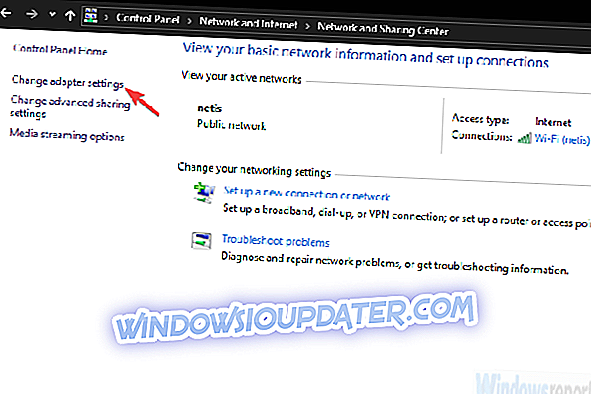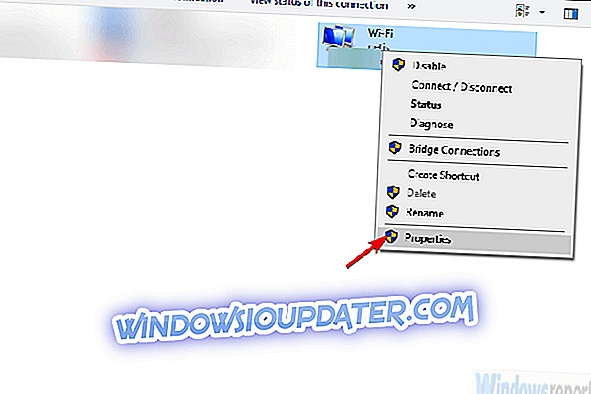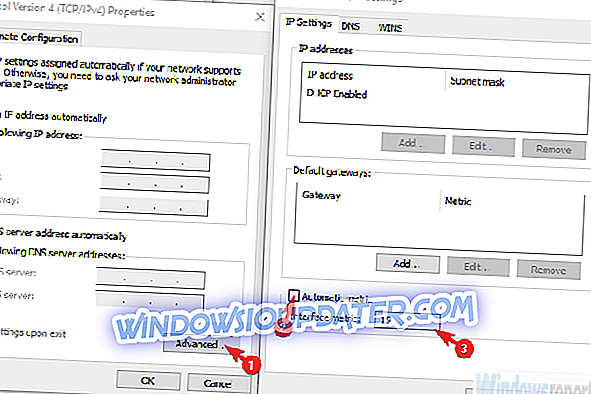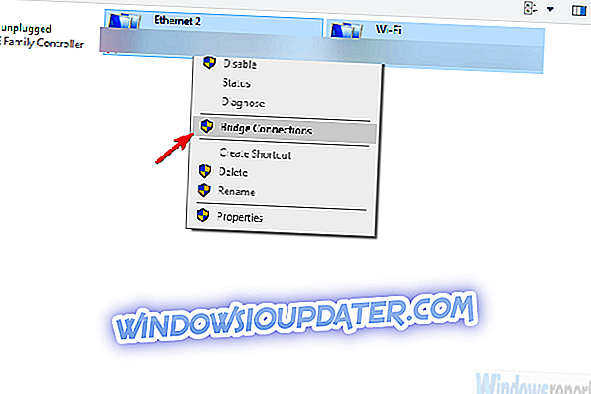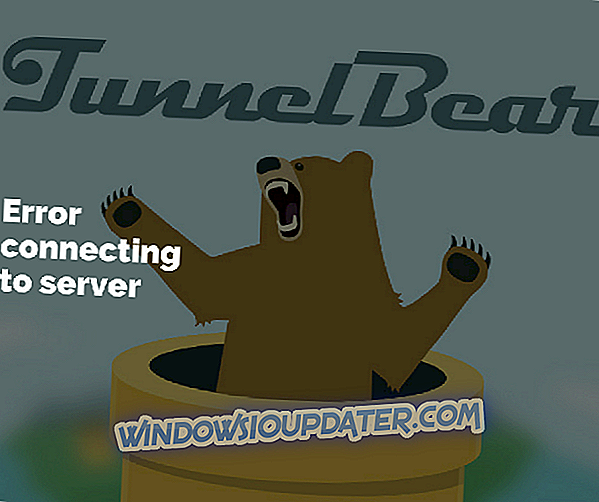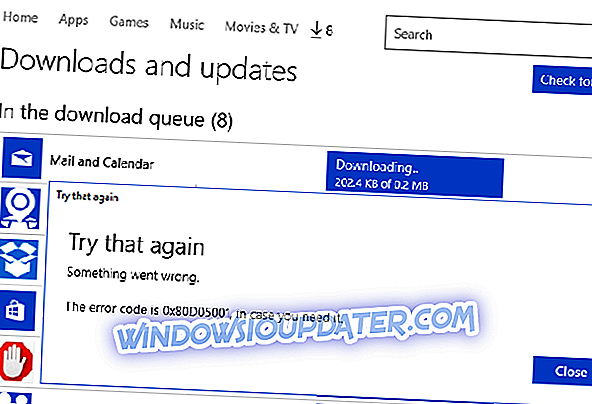Giả sử bạn có hai bộ định tuyến từ hai ISP khác nhau và muốn kết hợp băng thông của chúng. Hoặc, có một mạng không dây và mạng LAN từ hai nguồn khác nhau và muốn chúng hoạt động như một. Vâng, đó là điều có thể làm được và nó có thể trở nên khá tiện dụng.
Khả năng không giới hạn, nhưng chúng tôi kết quả luôn giống nhau: kết nối nhanh hơn. Có nhiều cách khác nhau để làm điều đó, để kết hợp hai kết nối internet trên Windows 10. Chúng tôi đảm bảo liệt kê chúng bên dưới, cùng với một số giải thích.
Cách kết hợp 2 kết nối internet trên Windows 10
- Sử dụng tài nguyên hệ thống
- Sử dụng kết nối
- Thử với bộ định tuyến cân bằng tải
Phương pháp 1 - Sử dụng tài nguyên hệ thống
Phương pháp đầu tiên để kết hợp hai kết nối internet không yêu cầu phần mềm của bên thứ ba cũng như phần cứng cụ thể. Với một vài điều chỉnh, bạn có thể kết hợp hai kết nối internet riêng biệt hoặc, thay vào đó, kết nối chúng. Vì vậy, thực sự có hai phương pháp có thể được sử dụng trên bất kỳ máy tính Windows nào để hợp nhất hai kết nối trong một.
Phương pháp đầu tiên đề cập đến việc tránh tính toán giá trị số liệu được thực hiện bởi hệ thống. Điều đó có nghĩa là gì? Chà, nếu bạn có hai kết nối cùng một lúc, Windows sẽ sử dụng giá trị số liệu tự động để xác định kết nối nào hiệu quả hơn và gắn bó với nó.
Kết nối thứ hai sẽ ở dạng dự phòng, trong trường hợp ngắt kết nối chính hoặc giảm đáng kể các số liệu.
Đây là những gì bạn cần làm để làm cho nó hoạt động:
- Trong thanh Tìm kiếm của Windows, tìm kiếm và mở Bảng điều khiển .
- Chọn Mạng và Internet .
- Mở Mạng và Trung tâm chia sẻ và chọn Thay đổi cài đặt bộ điều hợp .
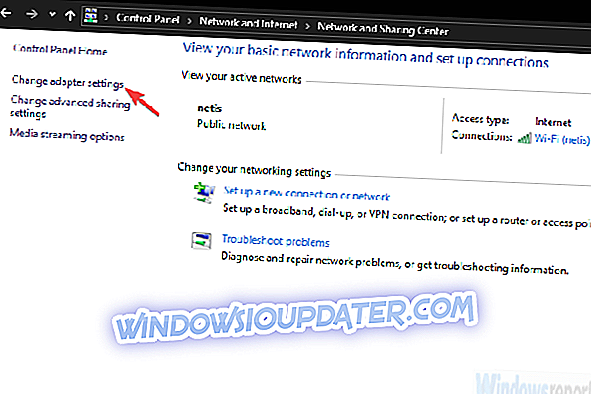
- Nhấp chuột phải vào kết nối internet đang hoạt động của bạn và mở Thuộc tính .
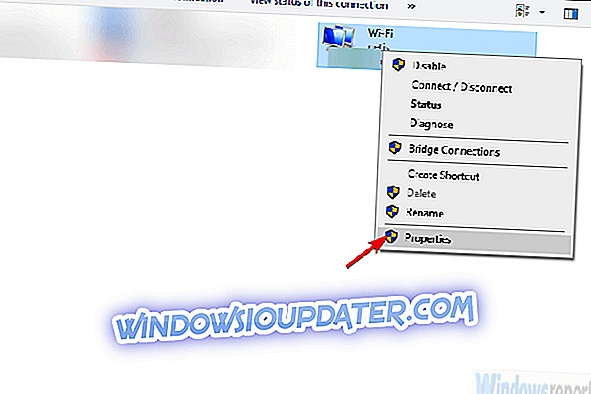
- Làm nổi bật Giao thức Internet TCP / IP Phiên bản 4 và nhấp vào Thuộc tính .
- Nhấp vào Nâng cao .
- Bỏ chọn hộp số liệu tự động và nhập 15 vào trường Số liệu giao diện .
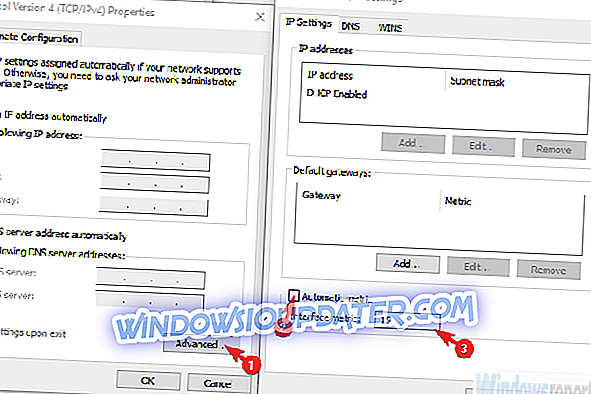
- Xác nhận thay đổi và lặp lại điều này cho tất cả các kết nối .
- Ngắt kết nối cả hai kết nối và khởi động lại PC của bạn.
- Kết nối cả hai kết nối và tìm kiếm cải tiến.
Phương pháp thứ hai chỉ áp dụng cho hai kết nối LAN / WAN và về cơ bản nó kết nối cả hai kết nối cho băng thông kép. Đây là cách thiết lập nó:
- Điều hướng đến Bảng điều khiển > Mạng và Internet > Trung tâm mạng và chia sẻ > Thay đổi cài đặt bộ điều hợp .
- Nhấn và giữ CTRL và nhấp vào cả hai kết nối để tô sáng chúng.
- Nhấp chuột phải vào một trong các kết nối và chọn Kết nối cầu .
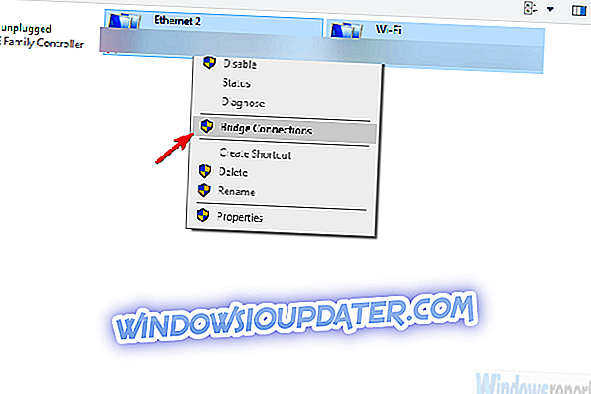
Phương pháp 2 - Sử dụng Điểm kết nối Connectify
Đôi khi (đọc: thường xuyên) tài nguyên hệ thống sẽ không tuân thủ và bạn sẽ bị kẹt với ứng dụng của bên thứ ba. Sử dụng một phần mềm phi hệ thống cho một cái gì đó đơn giản như điều này có thể hơi lạ, nhưng nhiều người dùng không thể sử dụng cả hai cách từ phương pháp đầu tiên.
Họ quyết định dùng đến một ứng dụng của bên thứ ba. Nếu đó cũng là trường hợp của bạn, chúng tôi có thể khuyên dùng Connectify Hotspot như một công cụ hỗ trợ cho công việc.
Connectify là một công cụ tất cả trong một cho các điểm nóng không dây, mở rộng phạm vi và kết nối cầu nối. Ứng dụng này khá trực quan và đơn giản để cấu hình và sử dụng. Trong trường hợp này, thay vì truy cập Định tuyến tiêu chuẩn, chúng tôi sẽ sử dụng một Cầu nối để kết hợp hai kết nối internet.
Một vài năm trước, có hai ứng dụng riêng biệt - Connectify Hotspot và Connectify Dispatch, nhưng bây giờ mọi thứ đều có trong một ứng dụng. Tất nhiên, đây là một tùy chọn nâng cao nên phiên bản miễn phí sẽ không cắt giảm. Bạn sẽ cần một phiên bản MAX để chạy nó.
Dưới đây là cách tải xuống, cài đặt và định cấu hình Điểm kết nối để kết nối hai kết nối internet:
- Tải xuống Connectify Hotspot, tại đây.
- Chạy trình cài đặt.
- Thêm tất cả các kết nối của bạn và chọn chế độ Cầu trong Truy cập mạng .
- Đó là nó! Bạn vừa mở khóa toàn bộ tiềm năng của tất cả các kết nối của bạn được kết hợp trong một điểm nóng.
Phương pháp 3 - Thử với bộ định tuyến cân bằng tải
Cuối cùng, nếu quy trình làm việc của bạn yêu cầu kết nối ổn định và đáng tin cậy, cách an toàn nhất để kết hợp hai (hoặc thậm chí một vài) kết nối là với Bộ định tuyến Cân bằng tải. Chúng có đủ hình dạng và hình thức, một số thậm chí được cung cấp bởi các ISP khác nhau. Các liên kết TP là giá cả phải chăng nhất, nhưng bạn có thể đi với Cisco hoặc UTT. Nó phụ thuộc vào nhu cầu và ngân sách của bạn.
Khi bạn đã có được bộ định tuyến cân bằng tải, quy trình này khá đơn giản. Chỉ cần sử dụng WAN / LAN để hợp nhất nhiều kết nối. Có thể có một vài điều nhỏ để làm, thông minh về cấu hình, nhưng bạn nên làm tốt trong vài phút. Điều quan trọng cần nhớ là địa chỉ IP không thể giống nhau cho bộ định tuyến và các kết nối internet bạn đang hợp nhất.
Với những gì đã nói, chúng ta có thể kết luận bài viết này. Trong trường hợp bạn có bất kỳ câu hỏi hoặc đề xuất nào, vui lòng cho chúng tôi biết trong phần bình luận bên dưới. Chúng tôi mong chờ tin từ bạn.